
- •Основные понятия
- •Окно приложения PowerPoint
- •Режимы просмотра
- •Лабораторно-практическая работа № 1 Тема. Знакомство с основными понятиями Ms PowerPoint 2003 и приемами создания и оформления презентаций
- •Разработка презентации
- •Создание презентации
- •Лабораторно-практическая работа № 2 Тема. Демонстрация слайд-фильма и настройка анимации.
- •Демонстрация.
- •Смена слайдов.
- •Анимация объектов на слайде.
- •Как настроить анимацию текста? Лабораторно-практическая работа № 3 Тема. Создание слайда с диаграммой и таблицей.
- •Технология выполнения упражнения
- •Технология выполнения упражнения
- •Лабораторно-практическая работа № 4 Тема. Вставка в слайд рисунков и анимация при демонстрации.
- •Технология выполнения упражнения:
- •Технология выполнения упражнения:
- •Настройка воспроизведения звукового файла
- •Лабораторно-практическая работа № 5 Тема. Создание управляющих кнопок.
- •Технология выполнения упражнения
- •Лабораторно-практическая работа № 6 Тема. Добавление гиперссылок в презентацию.
- •Технология выполнения упражнения
- •Лабораторно-практическая работа № 7 Тема. Сохранение и подготовка презентации к демонстрации
- •Определение времени показа
- •Сохранение презентации
- •Задания для самостоятельной работы:
- •Литература
- •Презентации Power Point. Практическое пособие по информатике Серия: Экспресс-курс Издательство: Харвест, 2006. - 48 с.
Смена слайдов.
Откройте презентацию Microsoft Office, созданную на прошлом занятии.
Щелкните по слайду № 1 правой кнопкой мыши и в контекстном меню выберите опцию Смена слайдов. Исследуйте эту панель в правой части окна. Также можно изменить следующие параметры Смены слайдов – Скорость перехода, а также возможность Добавить звук. Возможно задать Смену слайдов по щелчку, либо автоматически, через выбранный интервал времени.
Примечание. Слайды, оформленные в одном стиле (цвет, шрифт, переходы, анимация в одном выдержанные направлении), т.е. единого дизайна, легче воспринимаются аудиторией.
Задайте смену слайдов в форме круга, скорость – Средне, звук – Бластер. И щелкните по кнопке Применить ко всем. Если же вам необходимо задать смену слайдов различного вида, то нужно щелкнуть по кнопке Применить, тогда выбранный тип смены слайдов будет применен к текущему слайду.
Предварительный просмотр осуществляется при помощи кнопки Просмотр. Просмотр всего слайд-фильма производится щелчком по кнопке Показ слайдов.
Анимация объектов на слайде.
Слайд
№ 1.
Щелкните правой кнопкой мыши по заголовку
на слайде и в контекстном меню выберем
опцию Настройка
анимации.
В правой части экрана появится панель
Настройка
анимации.
На данной панели есть возможность
Добавить
эффект:
Вход,
выделение, выход, пути перемещения.
(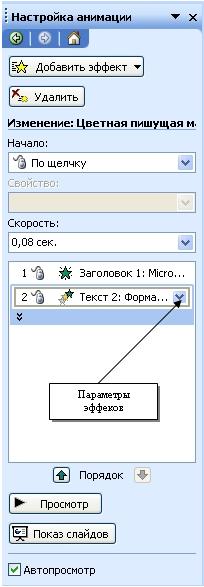 Вход
– это объект, у которого анимационный
эффект присутствует в момент его
появления на слайде. Выход – в момент
исчезновения, Выделение – объект
изменяет свои параметры (цвет, размер,
и др.). Пути перемещения - присвоение
сложной траектории объекту на слайде.)
Вход
– это объект, у которого анимационный
эффект присутствует в момент его
появления на слайде. Выход – в момент
исчезновения, Выделение – объект
изменяет свои параметры (цвет, размер,
и др.). Пути перемещения - присвоение
сложной траектории объекту на слайде.)
Выберем эффект Вход – поворот, скорость – средне. Подзаголовок эффект Выделение – Изменение цвета текста, скорость – быстро.
Слайд № 3 – слайд № 4 – выполните самостоятельно. Обратите внимание на то, что при настройки анимации есть возможность корректировать параметры эффектов, а также изменять порядок следования объектов анимации.
Слайд № 2. Здесь необходимо продумать порядок следования объектов при анимации, если вы будете анимировать каждый блок отдельно. Если же вы хотите, чтобы схема появлялась или уходила целиком, как единый объект, то необходимо вспомнить навыки работы с рисованными объектами в Word. На панели инструментов
Рисование
выберите кнопку Выбор
объектов
![]() и
обрисуем вокруг всей схемы прямоугольник.
и
обрисуем вокруг всей схемы прямоугольник.
Обратите внимание!!! Все объекты должны попасть в зону выделения. Далее на панели Рисование щелчок по кнопке Действия – Группировать. Теперь схема – это один объект, настройте для него анимацию.
Сохраните результат своей работы в папке под тем же именем, что и ранее.
Контрольные вопросы:
